当用户尝试更新其 Windows 操作系统时会遇到此错误。这是由于损坏的系统文件引起的系统错误。这可能会导致其他问题,例如 Windows 无法更新或其他系统应用程序可能无法更新。它还可能导致安装在您系统上的第三方软件应用程序停止工作。
保持 Windows 更新很重要,因为如果您错过安全更新,您的系统就会容易受到网络攻击、病毒和恶意软件的攻击。即使更新没有消除安全漏洞,它仍然增强了计算机系统的整体稳定性,它还安装了 Windows 操作系统提供的最新功能,并对已经安装的软件进行了修补。
方法 1:手动更新 Windows
在这种方法中,我们将尝试通过命令提示符(也称为 Power Shell)更新 Windows 操作系统。Windows Power Shell 提供了对操作系统的更多控制,并允许用户执行原本无法在本机图形环境中执行的任务。
- 通过转到Windows 开始 > Windows Powershell打开 Windows Power Shell ,以管理员身份运行该程序。
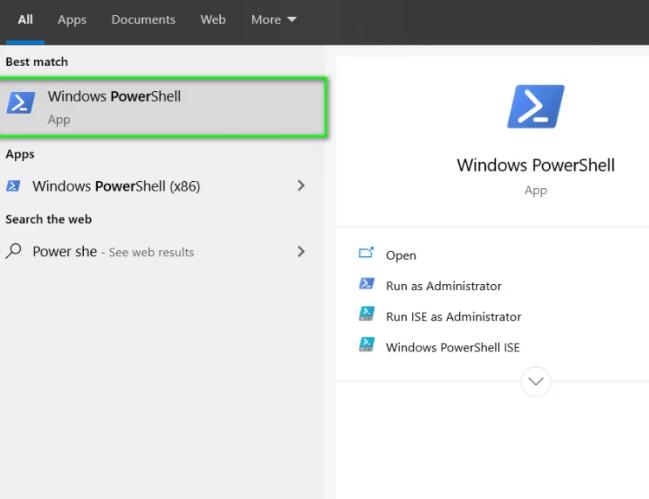
- 在 PowerShell 中按顺序键入以下命令.
net stop wuauserv net stop cryptSvc net stop bits net stop msiserver Ren C:\Windows\SoftwareDistribution SoftwareDistribution.old Ren C:\Windows\System32\catroot2 Catroot2.old net start wuauserv net start cryptSvc net start bits net start msiserver
- 现在转到Windows 搜索框并键入以下命令,然后按 Enter 键。
%systemroot%\Logs\CBS
- 您将看到名为 CBS.Log 的文件,将其重命名为其他名称。
- 如果您无法重命名该文件,请再次转到“搜索”框并输入“服务”。
- 找到Windows Module installer Service,双击打开属性
- 将启动类型更改为手动,然后重新启动计算机。
- 现在尝试按照步骤中的说明重命名CBS.log文件,然后再次重新启动计算机。
- 重新启动后,将 Windows Module Installer Startup Type 更改为Automatic。
- 现在转到 Microsoft 官方网站并单击此链接,然后单击“立即更新” 按钮。
方法 2:执行 Windows 10 的修复安装
在此方法中,我们将执行 Windows 10 的修复安装。此方法允许就地升级,而不会丢失除所有已安装的 Windows 更新之外的任何内容。您将保留所有以前安装的应用程序和程序,因为就地升级与正常升级一样。您不需要进入启动或安全模式来执行此升级,它可以直接从 Windows 环境完成。您将需要确保您有以下可用的:
- 安装 Windows 的驱动器上至少有 9GB 的可用空间
- 安装媒体(CD 或可引导 USB),它具有与您的计算机上已安装的相同.ISO映像文件,包括完全相同的版本和构建
- 安装媒体的语言应与当前安装的 Windows 的系统默认语言相同。
- .ISO 映像应该与您当前的 Windows 体系结构相同,即如果您安装了32 位Windows,则 .ISO 也应该是 32 位,如果您安装了64 位版本,则 .ISO 映像也应该是64 位版本。
- 您应该以管理员帐户登录才能执行此升级
- 下载 Windows .ISO文件并挂载它
- 如果您没有看到 Mount 选项,则单击Open with选项并选择Windows Explorer。这将挂载 .ISO 文件。
- 安装映像文件后,您将能够在“我的电脑”中看到它
- 打开挂载了 .ISO 文件的驱动器并运行setup.exe以启动Windows 安装程序。
- 如果出现对话框提示您允许程序进行更改,请单击是。
- 您将看到一个消息框,提示 Windows 正在准备安装。
- 准备工作完成后,单击更改 Windows 安装程序下载更新的方式。
- 选择不是现在的选项,然后单击下一步。
- 您将看到设置Getting things ready。
- 接受许可协议,然后 Windows 安装程序将开始搜索并安装任何更新
- 更新准备就绪后,单击安装按钮,但请记住,一旦单击安装按钮,您将无法取消该过程,直到安装了更新。
- 系统将提示您选择是否要保留文件和应用程序,选择适当的选项并单击下一步。
- Windows 安装程序将启动就地升级过程以修复 Windows。
- 该过程完成后,您将被带到登录屏幕。
- 确保卸载图像文件并根据您的时区设置时间和日期。
- 现在转到命令提示符并以管理员身份运行。
- 输入命令sfc /scannow修复丢失或损坏的文件
- 如果启用了快速启动选项,现在关闭它,在图标视图中打开控制面板,然后单击电源选项
- 单击选项选择电源按钮的功能。
- 单击显示更改当前不可用的设置的链接
- 在关机 设置下,取消选中打开快速启动框,然后单击 保存 更改按钮以应用更改




